Téléchargez Pixel Experience ROM sur Xolo ZX avec Android 9.0 Pie
Rom Personnalisée / / August 05, 2021
Vous souhaitez essayer la dernière version d'Android sur votre Xolo ZX? Vous êtes au bon endroit! Lisez la suite pour savoir comment vous pouvez facilement télécharger et installer Pixel Experience ROM sur Xolo ZX fonctionnant sur Android 9.0 Pie.
Le téléphone est livré avec Android 9.0 Pie prêt à l'emploi, et bien qu'il soit relativement nouveau, il ne fait aucun doute que le téléphone recevra peu ou pas de mises à jour logicielles de Xolo lui-même. C'est là que tout le raisonnement de flasher une ROM personnalisée entre en jeu. Avec le fichier GSI disponible de la ROM Pixel Experience pour le Xolo ZX, les utilisateurs peuvent désormais profiter du dernier et du meilleur de ce que Google a à offrir sur un smartphone qui n'est même pas officiellement pris en charge! Nous avons déjà couvert en détail ce qu'est GSI et les différents appareils pris en charge par, pour lui donner une lecture, cliquez sur le bouton ci-dessous.
Image système générique Android Pie 9.0 (GSI)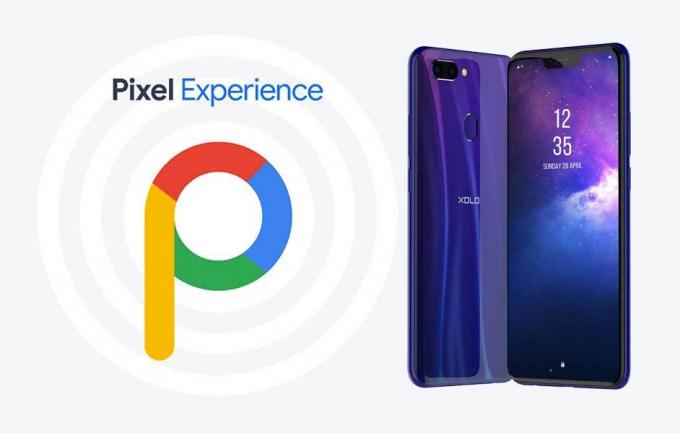
Table des matières
- 1 Qu'est-ce que GSI?
- 2 Qu'est-ce que Pixel Experience?
- 3 Quoi de neuf avec Android Pie?
-
4 Étapes pour installer Pixel Experience ROM sur Xolo ZX
- 4.1 Fichiers requis:
- 4.2 Prérequis:
- 4.3 Méthode 1: installer via TWRP Recovery
- 4.4 Méthode 2: installation via ADB Sideload
Qu'est-ce que GSI?
GSI ou Generic System Image est un nouveau concept qui a été peuplé par des tonnes d'utilisateurs à travers le monde après l'annonce et la sortie du Project Treble de Google. En théorie, si vous possédez un smartphone sur lequel Project Treble est activé, vous devriez pouvoir flasher le dernier fichier disponible qu'Android a à offrir directement, sans aucune condition. Ce nouveau concept a aidé de nombreux flashaholics qui ne peuvent pas se permettre les derniers téléphones toutes les quelques années pour goûter les dernières versions d'Android sur leurs smartphones.
Qu'est-ce que Pixel Experience?
La ROM Pixel Experience existe depuis que Google a annoncé et publié sa gamme de téléphones Pixel. Comme son nom l'indique déjà, cette ROM personnalisée vise à apporter toutes les fonctionnalités (ou leur absence) aux téléphones qui ne sont pas nativement pris en charge par Google lui-même. Cela signifie tout le style d'interface utilisateur des thèmes Pixel blue sur les téléphones Google Pixel, le même ensemble de fonds d'écran, les mêmes sons de système et de sonnerie, et même la même animation de démarrage. Dans l'ensemble, pour les personnes dont la soif n'est étanchée que par la sensation la plus stockée, Pixel Experience est la voie à suivre. En plus d'être proche du stock Android en termes d'apparence, il contient quelques petites fonctionnalités intéressantes que le les utilisateurs peuvent en profiter, après tout, c'est en effet une ROM personnalisée qui est censée apporter plus de fonctionnalités à votre téléphone.
Quoi de neuf avec Android Pie?
Si vous n'avez pas encore utilisé Android 9.0 Pie, vous manquez en effet de nombreuses fonctionnalités. Par exemple, l'ensemble du menu Récents a été mis à jour avec le nouveau style inspiré d'iOS. Il présente toutes vos applications avec un aperçu complet de tout ce qui se passe, et vous pouvez même copier du texte collé sans entrer dans l'application elle-même. Il y a beaucoup de refontes d'interface utilisateur dans Android Pie, y compris le nouveau panneau Paramètres rapides et l'application Paramètres elle-même. Diverses fonctionnalités du système telles que le mode d'économie de batterie activé par l'IA et le mode de luminosité adaptative ont été ajoutées pour mieux répondre aux besoins des utilisateurs. Dans l'ensemble, Android 9.0 Pie est une excellente mise à jour d'Oreo et possède tous les bons ensembles de conception et de fonctionnalités que vous demandez.
Pour pouvoir installer la dernière version de Expérience Pixel sur Xolo ZX, vous aurez besoin d'un téléphone doté d'un chargeur de démarrage déverrouillé et d'une récupération personnalisée telle que TWRP installée. Assurez-vous également que rien de valeur n'est stocké sur votre appareil car tout sera perdu pendant la procédure, nous vous recommandons donc une sauvegarde complète de Nandroid si vous le pouvez. Aussi pour flasher le fichier GSI sur votre smartphone, vous aurez besoin d'un PC Windows avec ADB et Fastboot installés. Si vous avez accès à tous ces prérequis, alors vous pouvez commencer la procédure!
Étapes pour installer Pixel Experience ROM sur Xolo ZX
Si vous êtes déjà familiarisé avec le clignotement des ROM personnalisées sur Android, celui-ci ne sera pas différent pour vous. Cependant, si vous êtes nouveau dans ce domaine d’expérimentation, ne vous inquiétez pas, car nous avons toutes les étapes expliquées en détail pour vous!
Pour rendre la tâche facile, nous avons divisé le processus de déverrouillage en deux parties. Dans la première partie, nous vous présenterons les fichiers requis et les prérequis pour le processus de déverrouillage du chargeur de démarrage. Ensuite, nous commencerons par la partie d'installation réelle.
Pour installer Pixel Experience ROM sur Xolo ZX, votre appareil doit avoir Bootloader Unlocked et doit fonctionner sur la dernière récupération TWRP. Si vous n’avez pas TWRP, vous pouvez suivre la deuxième méthode pour charger la mémoire ROM Pixel Experience via ADB Fastboot.
Fichiers requis:
Voici les fichiers dont vous aurez besoin pour installer la ROM Pixel Experience sur Xolo ZX. Veuillez les télécharger avant de poursuivre la procédure.
- Télécharger et installer Pilotes USB Android.
- Téléchargez Pixel Experience GSI Treble ROM ici: Cliquez ici
- Télécharger Fermeture éclair Magisk fichier pour rooter votre appareil ou flash Fermeture éclair SuperSU fichier
- Télécharger ADB Fastboot [Deuxième méthode]
Prérequis:
- Smartphone pris en charge: Xolo ZX
- Chargez votre smartphone Xolo ZX à un niveau de batterie suffisant pour éviter tout arrêt soudain pendant le processus.
- Nous vous recommandons fortement de faire une sauvegarde complète de vos données personnelles, y compris le stockage interne. Le téléphone sera formaté, alors préparez-vous pour cela. Vous pouvez également suivre notre Guide de sauvegarde Android pour le même. [Suivez n'importe quelle méthode]
- Comment sauvegarder votre téléphone Android sans ROOT
- Comment sauvegarder un stock complet ou une ROM personnalisée à l'aide de la récupération TWRP
- Sauvegardez vos applications et données Android avec Titanium Backup
- Comment sauvegarder votre téléphone Android directement sur un PC avec TWRP !!
- Comment sauvegarder vos données sur un appareil Android
- Si vous avez déjà TWRP: Ensuite vous pouvez Créer et restaurer Nandroid Backup via TWRP
- Tu dois Déverrouillez le chargeur de démarrage sur Xolo ZX.
- Vous avez besoin d'un câble USB pour connecter votre téléphone au PC.
La construction de GSI est toujours en cours de travail, donc cette ROM peut ne pas être stable. Essayez par vous-même et voyez comment les choses se passent avec la nouvelle version de Pixel Experience GSI.
avertissement
Le déverrouillage du chargeur de démarrage de votre appareil annulera votre garantie. Le processus effacera également toutes vos données, y compris les photos, les vidéos, les applications et vos appels. Chez GetDroidTips, nous ne sommes pas responsables des boucles de démarrage ou des plantages imprévus pouvant survenir sur vos appareils. Tous nos guides font l'objet de recherches approfondies et ne fournissent que les moyens appropriés pour suivre la procédure. Procédez avec prudence et suivez chaque étape très attentivement.
Méthode 1: installer via TWRP Recovery
- Tout d'abord, assurez-vous de télécharger et de déplacer tous les packages ROM requis ci-dessus sur votre stockage interne Xolo ZX.
- Maintenant redémarrez votre téléphone dans TWRP Recovery et Swipe Autoriser les modifications (apparaît pour la première fois uniquement)
- Une fois que vous êtes dans TWRP Recovery, tout d'abord. Prenez un sauvegarde complète du stock ou de la ROM personnalisée à l'aide de TWRP.
- Essuyez maintenant le cache, les données et le système avant de flasher la ROM Pixel Experience sur Xolo ZX.
- Pour effacer les données: Allez dans Wipe -> Advanced Wipe et sélectionnez Dalvik / ART cache, cache et Data, puis faites glisser pour effacer.
avertissement: Veillez à ne pas sélectionner Stockage interne

- Vous pouvez maintenant installer le fichier image Pixel Experience System dans TWRP: Installer -> Installer l'image -> sélectionnez system.img

- C'est tout! Redémarrez et profitez-en!
Méthode 2: installation via ADB Sideload
—> Comment installer l'image système générique sur les appareils Project Treble
C'est tout! Vous devriez maintenant pouvoir profiter du dernier et du meilleur d'Android 9.0 Pie grâce à la ROM Pixel Experience! Si vous avez des questions concernant le guide, faites-le nous savoir dans les commentaires ci-dessous, nous serons heureux de vous aider tout au long de la procédure!
Je suis rédacteur de contenu technique et blogueur à temps plein. Depuis que j'aime Android et l'appareil de Google, j'ai commencé ma carrière dans l'écriture pour Android OS et leurs fonctionnalités. Cela m'a conduit à lancer "GetDroidTips". J'ai terminé une maîtrise en administration des affaires à l'Université de Mangalore, Karnataka.



